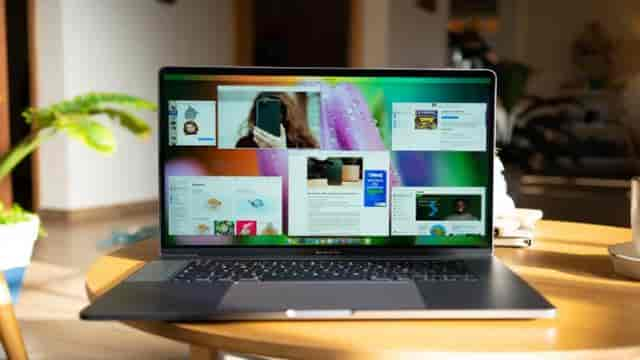Oublier un mot de passe est une situation qui nous est tous arrivée au moins une fois. Lorsqu’il s’agit de services en ligne, il suffit généralement de suivre quelques liens, de saisir son adresse e-mail, puis de réinitialiser le mot de passe. Mais que se passe-t-il lorsque l’on oublie le mot de passe pour se connecter à son Mac ? Heureusement, Apple a prévu un outil spécial dans macOS pour résoudre ce problème. Il existe différentes méthodes pour retrouver l’accès à votre Mac.
Réinitialiser son mot de passe Mac avec son identifiant Apple
Si vous avez associé votre identifiant Apple à votre compte utilisateur lors de la configuration initiale de votre Mac, vous pourrez réinitialiser votre mot de passe utilisateur en quelques clics.
Après avoir saisi trois fois le mauvais mot de passe, vous serez invité à redémarrer votre ordinateur pour accéder aux options de récupération du mot de passe. Une fois redémarré, vous devrez vous connecter avec votre identifiant Apple, sélectionner le compte utilisateur dont vous souhaitez réinitialiser le mot de passe, puis saisir un nouveau mot de passe utilisateur. Et voilà !
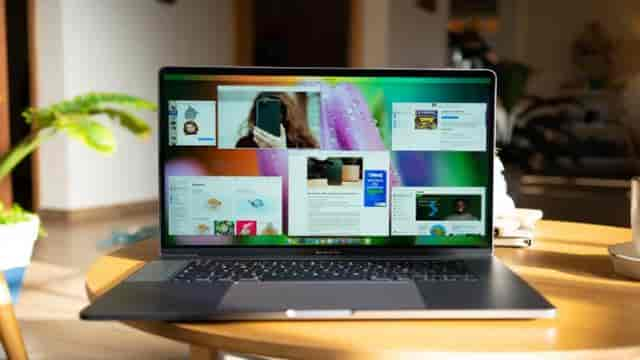
Image : Óscar Gutiérrez/CNET
Utiliser un autre compte administrateur pour déverrouiller son Mac
Si vous partagez votre Mac avec des amis ou des membres de votre famille et qu’ils ont oublié leur mot de passe, il est fort probable que vous puissiez le réinitialiser pour eux. Pour cela, vous devez avoir accès à un compte administrateur.
En général, la personne qui a configuré le Mac initialement a un compte administrateur par défaut. Pour vérifier cela, connectez-vous à votre compte et ouvrez les Préférences Système > Utilisateurs et groupes. Vous verrez la liste des comptes utilisateurs sur votre Mac. Juste en dessous du nom d’utilisateur se trouve le type de compte. S’il indique “admin”, vous pouvez réinitialiser les mots de passe des utilisateurs.
Pour cela, depuis cet écran Utilisateurs et groupes, cliquez sur le cadenas et saisissez votre nom d’administrateur et votre mot de passe lorsque vous y êtes invité. Ensuite, sélectionnez l’utilisateur dont vous devez réinitialiser le mot de passe, puis cliquez sur le bouton “Réinitialiser le mot de passe” et suivez les instructions.
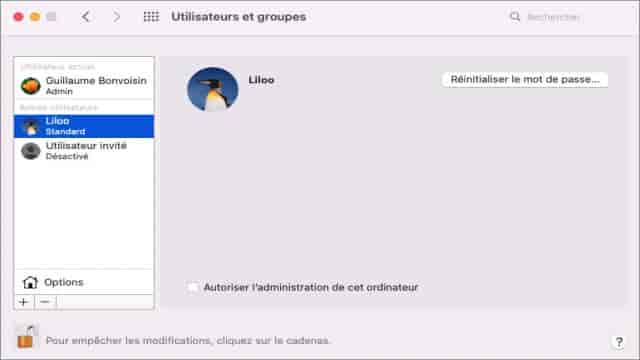
Le mode Récupération de macOS
Si aucune de ces méthodes ne fonctionne, vous devrez démarrer votre Mac en mode Récupération afin d’accéder à l’outil de réinitialisation du mot de passe. Le moyen le plus simple est de commencer par éteindre complètement votre Mac.
À partir de là, le processus d’accès au mode Récupération dépend du type de Mac que vous possédez. Pour les Mac équipés d’un processeur Intel, maintenez les touches Commande et R de votre clavier enfoncées, puis appuyez sur le bouton d’alimentation. Continuez à maintenir les touches Commande + R jusqu’à ce qu’une barre de progression s’affiche sous le logo Apple.
Pour les MacBook Air, MacBook Pro et Mac Mini qui utilisent le processeur M1 d’Apple, éteignez l’ordinateur, puis appuyez et maintenez enfoncé le bouton d’alimentation jusqu’à ce qu’un bouton d’options s’affiche. Cliquez dessus, puis sélectionnez Récupération.
Une fois votre Mac en mode Récupération, cliquez sur Utilitaires dans la barre de menus, puis sélectionnez Terminal. Une nouvelle fenêtre s’ouvrira, vous invitant à saisir une commande. Tapez “resetpassword” en un seul mot, sans les guillemets, puis appuyez sur Entrée. Fermez la fenêtre du Terminal et vous trouverez l’outil de réinitialisation du mot de passe. Suivez les invites, qui incluent la connexion avec votre identifiant Apple, puis la sélection du compte utilisateur dont vous souhaitez modifier le mot de passe.

Image : Sarah Tew/CNET
Et si FileVault est activé sur votre Mac ?
FileVault est une fonctionnalité de sécurité de macOS qui chiffre le disque dur et toutes les données qui y sont stockées. Elle est généralement activée lors de la configuration initiale, mais peut également être activée ultérieurement dans les Préférences Système.
Si FileVault est activé, vous avez deux options supplémentaires pour réinitialiser votre mot de passe utilisateur. Vous pouvez attendre jusqu’à une minute sur l’écran de connexion de l’utilisateur pour qu’une invite s’affiche, vous demandant d’appuyer sur le bouton d’alimentation pour redémarrer le Mac en mode Récupération. Suivez les instructions pour redémarrer votre ordinateur, après quoi une fenêtre de réinitialisation du mot de passe devrait s’afficher.
L’autre option consiste à utiliser la clé de récupération que vous avez dû noter lorsque vous avez activé FileVault. Assurez-vous d’utiliser les lettres majuscules et les traits d’union tels qu’ils sont requis.
Article de CNET.com adapté par CNETFrance / Image Une : Apple, capture Sarah Tew/CNET